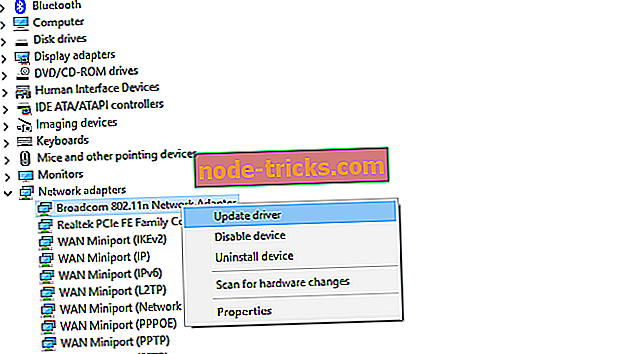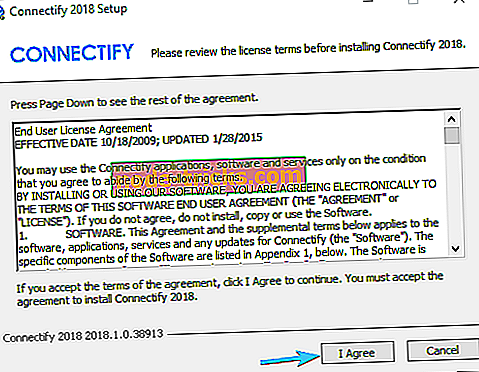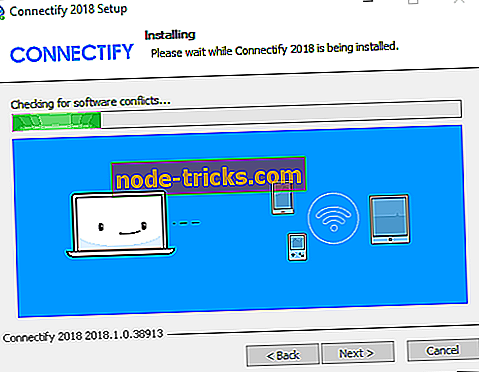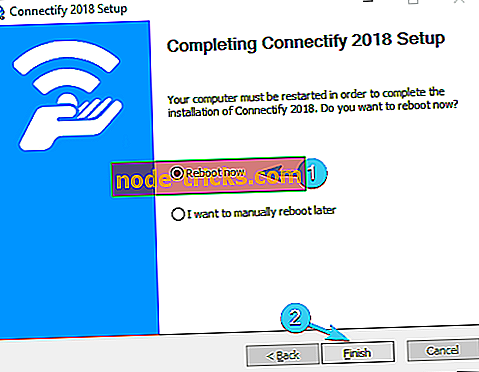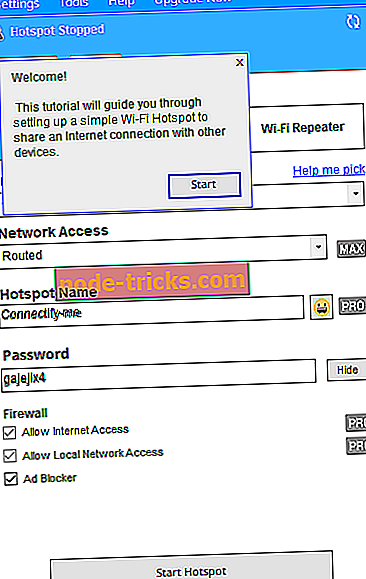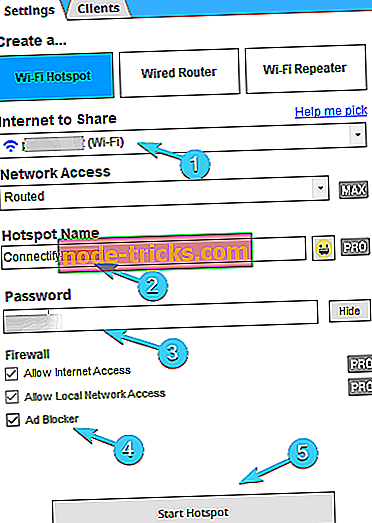Connectify Hotspot: Як завантажити та встановити на Windows 10
Незважаючи на те, що більшість будинків і робочих місць в даний час використовують маршрутизатори для поширення сигналу Wi-Fi на кілька пристроїв, завжди є місце для додаткової точки доступу .
Можливо, ви обмежені одним кабелем LAN, або ви хочете обмежити адміністратора мережі, створивши власну мережу всередині мережі (чи є мережевий закон законним терміном?).
У будь-якому випадку, у великій кількості точок доступу для ПК (включаючи вбудовану точку доступу для Windows 10), ми прийшли до висновку, що Connectify Hotspot є найбільш чітким інструментом в сараї.
Отже, якщо це привертає вашу увагу, і ви готові дізнатися, що таке Connectify Hotspot і як він працює, переконайтеся, що перевірте глибоке пояснення, яке ми надали нижче.
Як перетворити ваш Windows 10 PC в місце Wi-Fi з Connectify
Що саме Connectify Hotspot?
Connectify Hotspot, як ви можете зробити на власний розсуд, додаток, що використовується в основному для створення Hotspot. Він використовує мережу LAN або бездротове з'єднання, яке ви вже встановили на вашому ПК, і розповсюджуєте його, дозволяючи іншим пристроям також підключатися.
Це в основному віртуальний маршрутизатор, який пропонує стандартне шифрування WPA2-PSK. Це найбільш відомі функції, які можна очікувати від Connectify Hotspot 2018:
- Простота використання. Інтерфейс користувача так само простий.
- Шифрування WPA2-PSK.
- Обмін локальною мережею або бездротове з'єднання.
- Моніторинг використання мережі для кожного підключеного пристрою окремо.
- Підтримка SSID для кількох мов, emoji та Unicode.
- Блокувальник оголошень для всіх пристроїв, підключених до точки доступу.
Більше, але додаткові функції зарезервовані для версій програми PRO і MAX. Крім того, ми повинні повідомити, що цей інструмент не підтримує Windows XP або Vista. Так що якщо ви все ще застрягли в поїзді ностальгії, ви не зможете його використовувати.
Як завантажити та встановити Connectify Hotspot на Windows 10
Завантаження та встановлення Connectify не відрізняється від будь-якої стандартної програми. Однак, щоб уникнути можливих проблем із системними ресурсами, радимо запустити його як адміністратор і переконайтеся, що ваші мережеві драйвери (як WLAN, так і LAN) є актуальними.
Також переконайтеся, що безпроводова антена підключена, якщо у вас немає вбудованого радіо Wi-Fi. Виконайте наведені нижче дії, щоб підготувати конфігурацію системи для точки доступу Connectify:
- Клацніть правою кнопкою миші Пуск і відкрийте Диспетчер пристроїв .
- Перейдіть до Мережеві адаптери .
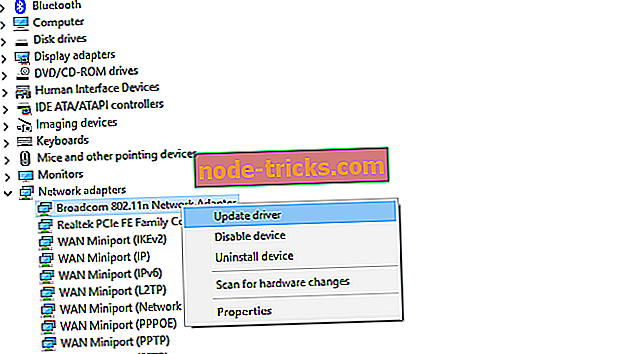
- Переконайтеся, що всі драйвери актуальні і пристрій працює.
Тепер, коли ви впевнені, що все на місці з драйверами, давайте покажемо вам, як завантажити та встановити Connectify Hotspot 2018.
Завантажити Connectify Hotspot
- Перейдіть за посиланням вище, і автоматичне завантаження повинно починатися негайно.
- Двічі клацніть файл установки, щоб запустити програму встановлення.
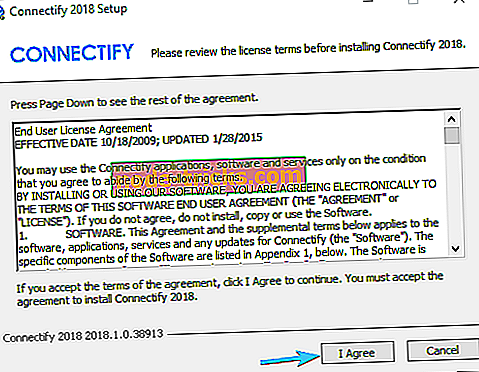
- Прийміть умови ліцензії та почекайте хвилину, щоб інсталятор завершив процес встановлення.
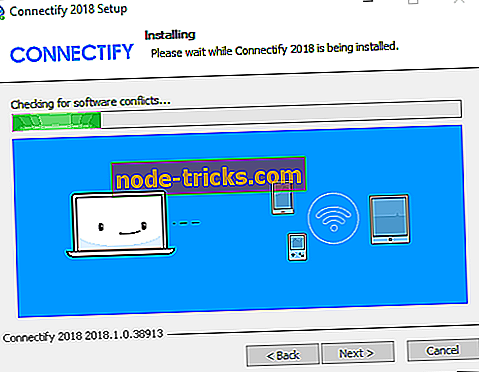
- Перезавантажте комп'ютер.
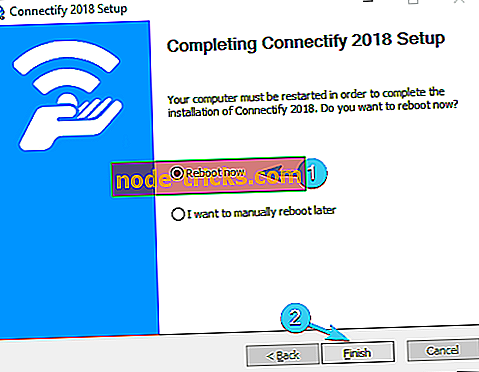
- Дотримуйтесь посібника, який допоможе вам налаштувати точку доступу.
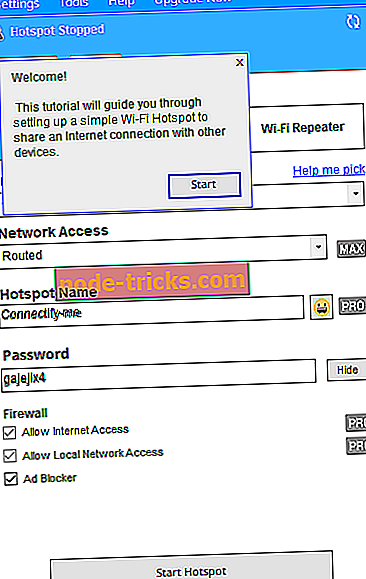
Або просто продовжуйте читати, і ми обов'язково покажемо вам, як це зробити.
Як використовувати Connectify для створення точки доступу Wi-Fi
Як ми вже говорили, ми можемо сперечатися про значення Connectify, але простота більш ніж очевидна на перший погляд. Деякі пов'язані програми вимагають створити мостові з'єднання та втрутитися в системні налаштування. Не підключайте хотспот. Всі драйвери та відповідні дозволи додаються до самого процесу встановлення. Створювати й конфігурувати точку доступу потрібно найпростіше.
Ось як це зробити:
- Відкрийте Connectify Hotspot 2018 .
- У спадному меню " Internet to Share " виберіть активну мережу. Будь то Wi-Fi або LAN.
- В " Hotspot name " додайте будь-який суфікс, який ви хочете "Connectify -".
- Створіть пароль WPA2-PSK (8-63 символи).
- Виберіть, чи бажаєте ви використовувати блокування об’яв, чи ні, встановивши прапорець.
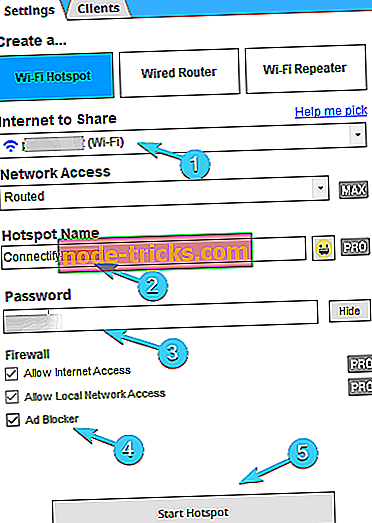
- Запустіть точку доступу.
Крім того, ви можете відкрити "Налаштування" та налаштувати додаткові налаштування, наприклад, відключення / включення запуску системи. Кожен раз, коли ви не впевнені в чомусь, ви можете відкрити розділ довідки, який повинен надати вам достатньо інформації, щоб вийти з кризи.
Преміум версії VS Безкоштовна версія
Крім стандартної версії програми Lite, розробник пропонує ще дві преміум-версії з невеликими відмінностями. У програмі PRO є такі додаткові функції:
- Обмінюйтеся Інтернетом з мереж 3G & 4G
- Призначення спеціальної точки доступу
- Керування брандмауером для підключених пристроїв
- Режим дротового маршрутизатора
Те ж саме стосується і трохи покращеної версії MAX, яка додає:
- Режим повторювача WiFi
- Режим мосту
- Спеціальні елементи керування DHCP та IP
На нашу думку, навіть для версії Lite достатньо для більшості користувачів. Однак, якщо вам подобаються додаткові можливості для вашого додатка Hotspot, на даний момент існує знижка в розмірі 70%. Ви можете придбати версії PRO та MAX за $ 10 або $ 15 відповідно.
Давайте завершимо це тим, що версія Lite повинна дати вам достатньо уявлення про цей багатофункціональний і надійний інструмент, тому не довіряйте нашим словам. Дайте йому ідіть і переконайтеся самі. Нарешті, переконайтеся, що поділилися своїм досвідом з нами та нашими читачами. Ви можете зробити це легко в розділі коментарів нижче.